PS如何调整图片颜色
PS是现在十分常用的一款图片编辑软件,有些新用户不知道该软件如何调整图片颜色,接下来小编就给大家介绍一下具体的操作步骤。
具体如下:
1. 首先第一步先打开电脑中的PS软件,接着根据下图所示,导入需要编辑的图片。

2. 第二步根据下图箭头所指,按下【Ctrl+J】快捷键复制图层。
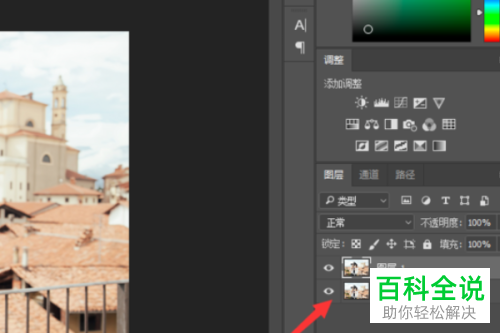
3. 第三步先右键单击图层,接着在弹出的菜单栏中根据下图箭头所指,点击【添加色彩平衡图层】选项。

4. 第四步根据下图所示,成功打开【色彩平衡】窗口。

5. 第五步先将【色调】设为【阴影】,接着根据下图所示,调整颜色参数。

6. 第六步根据下图箭头所指,先将【色调】设为【中间调】,接着调整颜色参数。
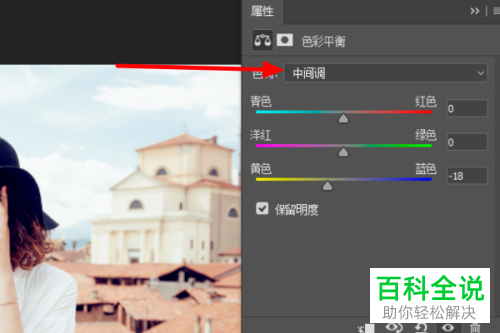
7. 第七步根据下图箭头所指,先将【色调】设为【高光】,接着调整颜色参数。
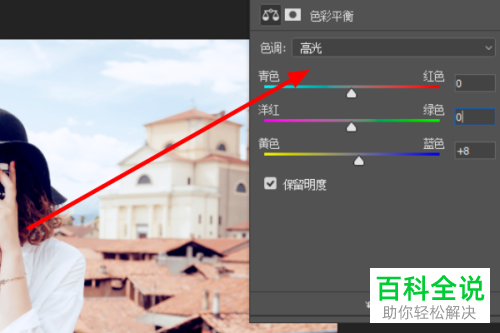
8. 最后根据下图所示,成功调整图片颜色。

以上就是PS如何调整图片颜色的方法。
赞 (0)

